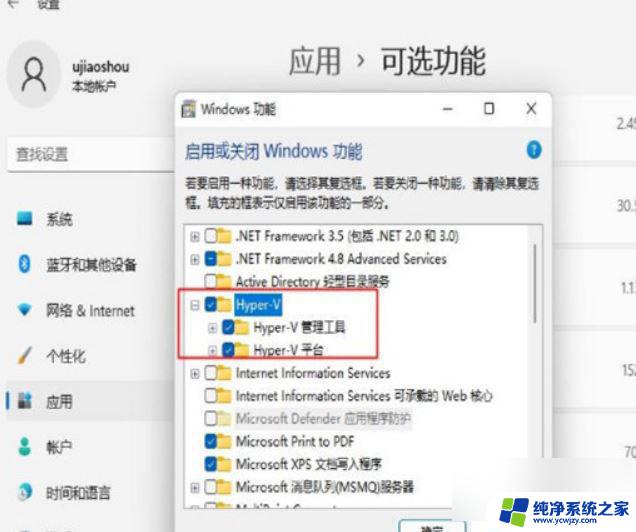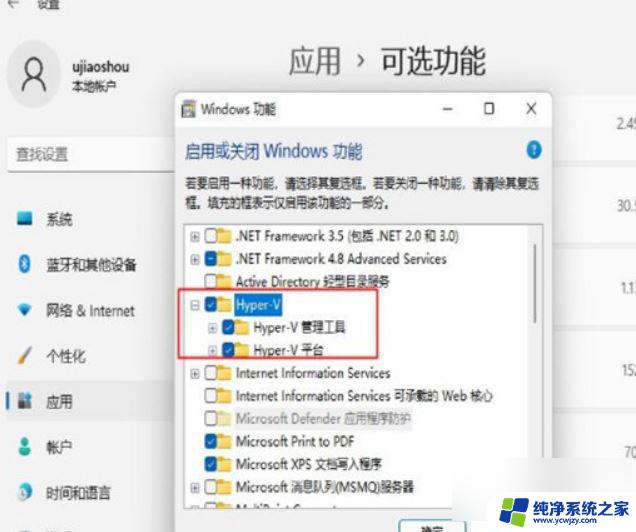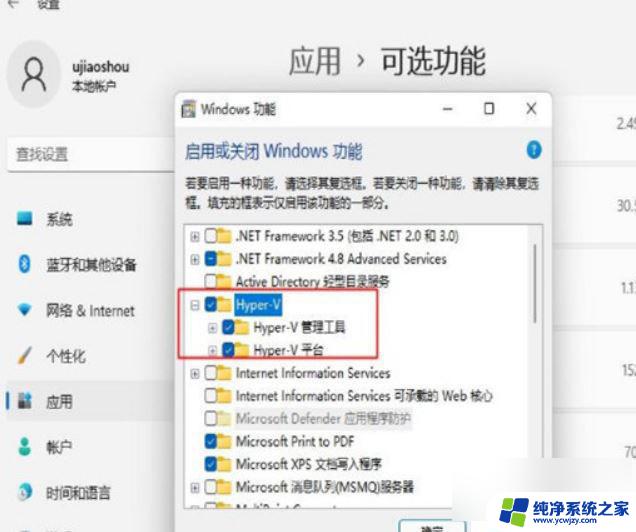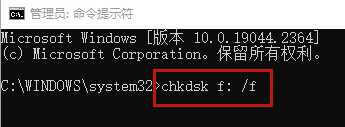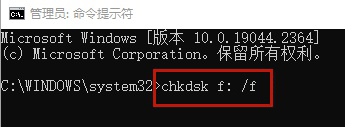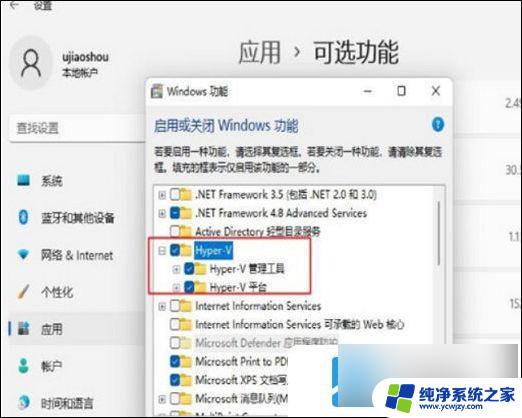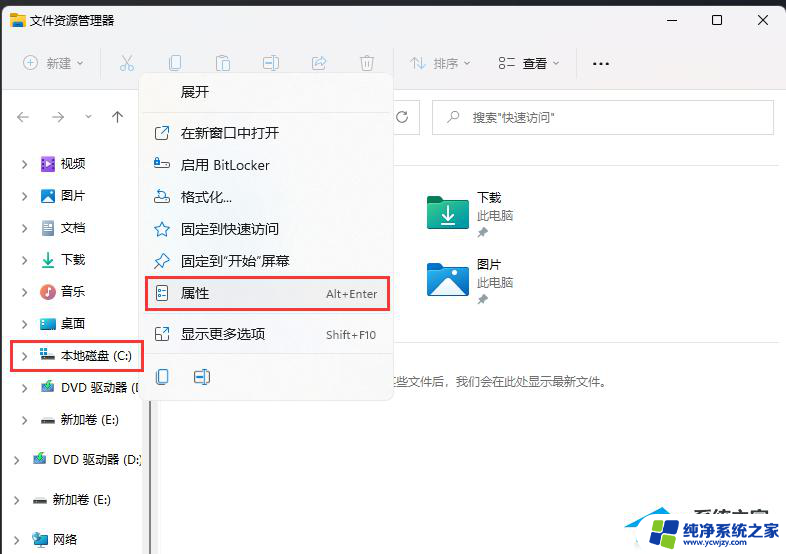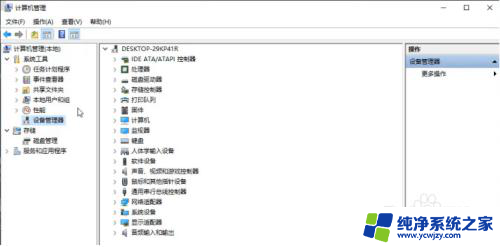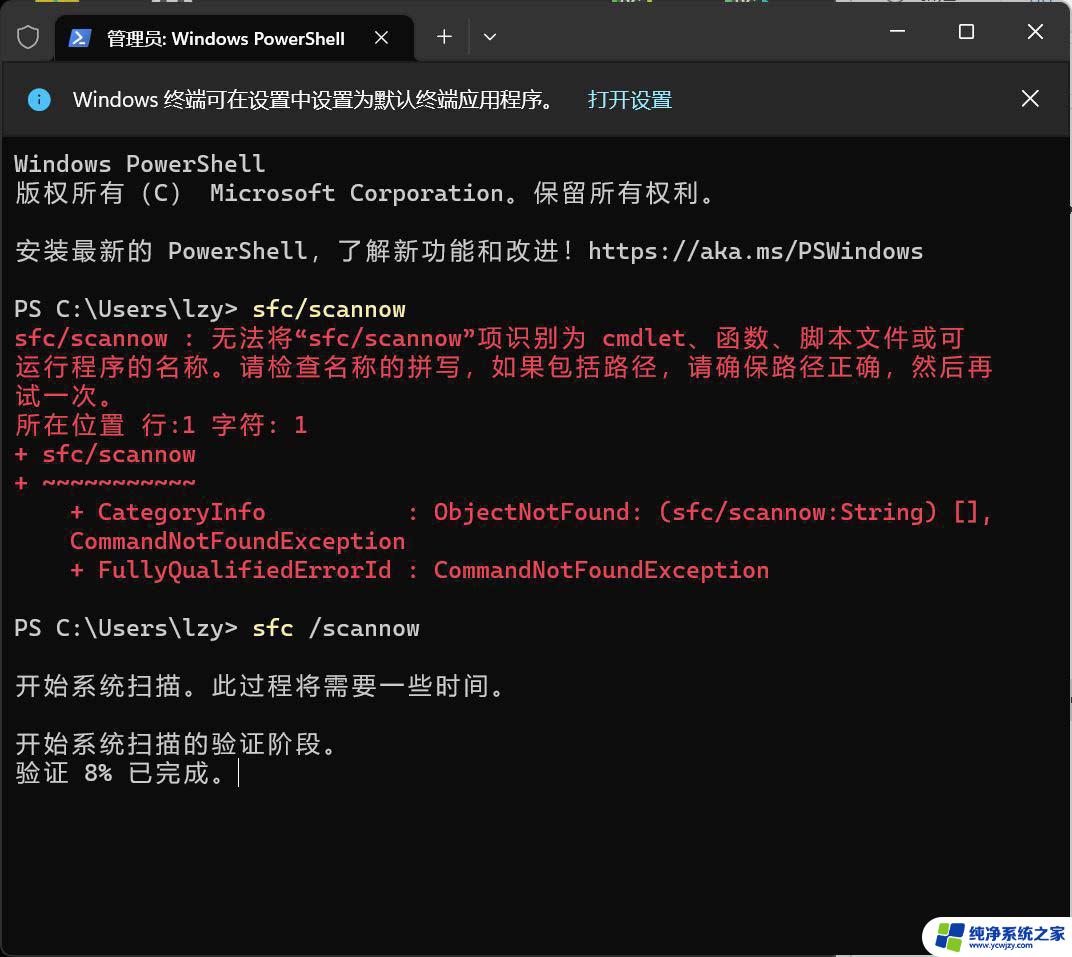win11vmware启动虚拟机就蓝屏 Win11运行VMware时蓝屏错误解决方法
更新时间:2024-02-24 11:42:03作者:jiang
许多Win11用户在尝试启动虚拟机时遭遇了蓝屏错误的问题,这些用户发现,在运行VMware软件时,他们的操作系统会突然蓝屏并显示错误信息。这个问题给用户的工作和学习带来了很大的困扰,因此他们迫切需要找到解决方法。在本文中我们将探讨Win11运行VMware时蓝屏错误的解决方法,帮助用户解决这一问题,确保他们能够顺利地使用虚拟机功能。
1、 打开控制面板-程序-启用或关闭Windows功能,可能你的电脑上发现没有Hyper-V。连vm也无法使用(如果你的打开有的话就如下图勾上,重启电脑即可),没有Hyper-V需要安装,可以转到下面2步骤安装。
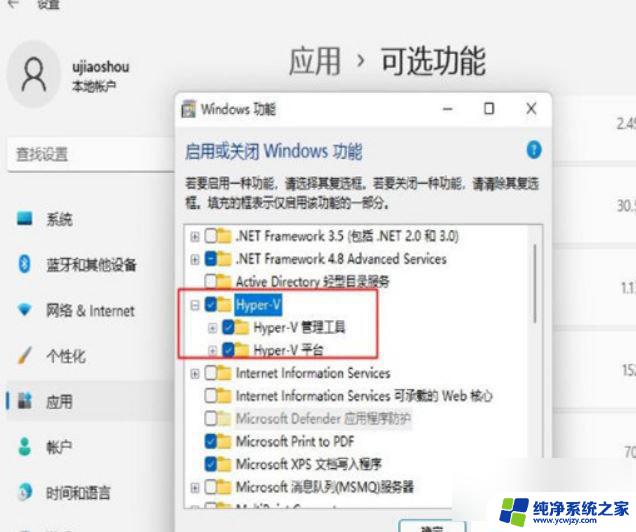
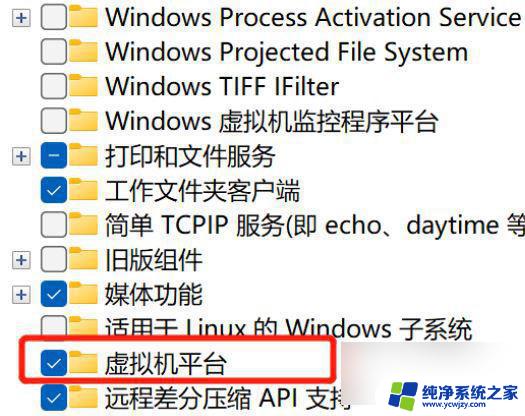
2、系统上安装Hyper-V
新建一个记事本,输入代码如下,然后把文件名及后缀修改为Hyper-V.cmd。

右键使用管理员方式运行。
重启后电脑即可发现已安装好。
以上就是关于win11vmware启动虚拟机蓝屏的全部内容,如果你也遇到了相同的情况,可以按照以上方法来解决。